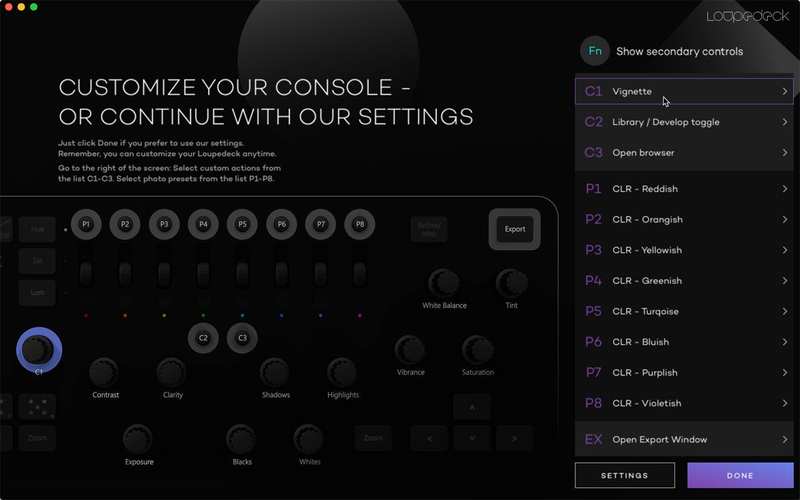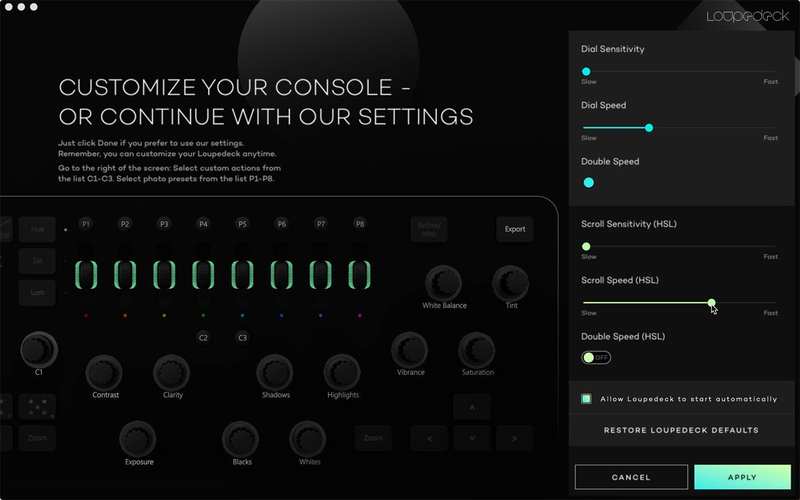Loupedeck 评论:让 Adobe Lightroom Classic CC 的控件触手可及
 概览
概览
专家评级
优点
- 制作精良的模拟编辑控件
- 可配置的控件和预设切换开关
- 在软件中调整速度和灵敏度
- Mac 和 PC 兼容性
缺点
- 没有软件更新机制
我们的结论
Loupedeck 是一个物理控制面板,大约有键盘大小,上面布满了与 Lightroom 控件相对应的转盘和按钮。
下次在 Lightroom Classic CC 中编辑照片时,请注意您的目光飞向屏幕右边缘的”冲印”控件的频率。几乎每个调整都是一个滑块,所以就像观看网球比赛一样:将鼠标指针移动到特定控件,更改值,回头查看图像以查看您所做的效果,重复数百次。
如果你可以重新训练你的肌肉记忆并让你的注意力集中在照片上怎么办? Loupedeck 是一个物理控制面板,大约有键盘大小,上面布满了与 Lightroom 控件相对应的转盘和按钮。它可通过 USB 插入 Mac 或 PC,并在 macOS 10.10 及更高版本以及 Windows 7 及更高版本下与 Lightroom Classic CC 和 Lightroom 6 配合使用;它与 2017 年底推出的 Lightroom CC 应用程序不兼容。
Lightroom 的基本、HSL/颜色和黑白控件全部显示在 Loupedeck 的阵列上,以及用于分配星级和颜色标签、旋转和裁剪以及执行诸如撤消、重做、复制、使用箭头键在图像之间粘贴、缩放和导航。
正如您所料,转动转盘会增加或减少控件的值;它们是自由旋转的,因此当您达到控制极限时,您不会遇到阻力。按下转盘和彩色滚轮可将控件的值重置为零。
三个切换按钮可以在计算机上运行的 Loupedeck 软件中分配其他任务;例如,C1 转盘默认调整晕影的强度,但您可以指定它来调整锐度、降噪,或使用它进行垂直或水平变换。您还可以设置 P 功能按钮来应用任何 Lightroom 预设,而不仅仅是软件附带的 Loupedeck 默认预设。按住 Fn 键可使您可以访问的控件和预设数量加倍。
将软件控件分配给 Loupedeck 设置中的许多模拟控件。
Loupedeck 的构建质量非常好;没有什么感觉松散或廉价。就我的口味而言,切换按钮感觉有点僵硬,但这可能是因为我使用苹果无线键盘太久了。虽然您无法调整转盘和滚轮的物理阻力,但您可以在 Loupedeck 设置中修改它们的速度和灵敏度。
更改控件的速度和灵敏度。
该软件的一个显着缺点是没有更新机制,甚至没有一种简单的方法可以了解 Loupedeck 网站上的最新版本;您需要 下载安装程序以查看哪个是最新版本。尽管该公司写道,”不断更新配置软件以修复错误并添加新功能非常重要”,但你要记住”不断更新”。
底线
不必寻找控件,或尝试用鼠标指针击中小目标,这是值得说的。如果您已经建立了使用键盘和鼠标或键盘和数字化仪进行编辑的肌肉记忆,那么切换到模拟控件可能会很困难,或者您可能会发现将控件放在触手可及的一致位置可能会很困难。是一个简单的过渡。特别是如果您花费大量时间在 Lightroom Classic CC 中进行编辑,我可以看到合并 Loupedeck 可以如何加快您的工作速度。